과제 구현사항 중 사이드 바와 드롭다운 창이 있었다.
| 사이드바 | 드롭다운 창 |
|---|---|
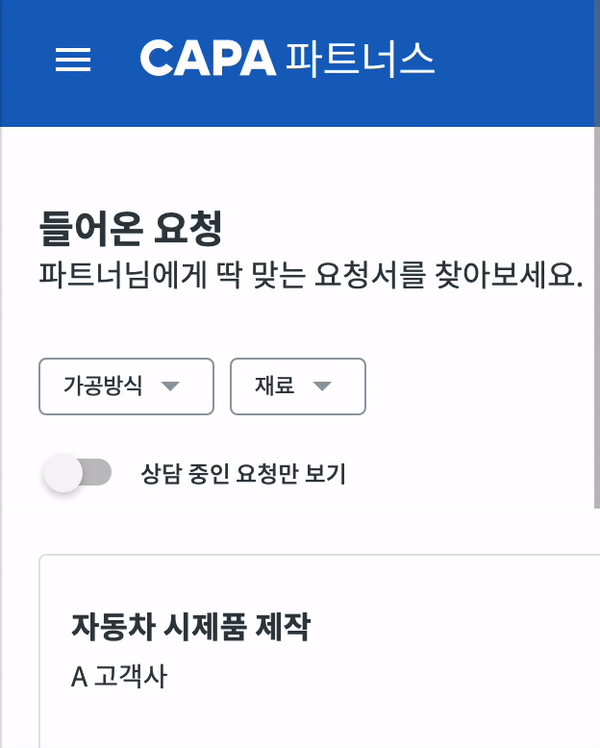 | 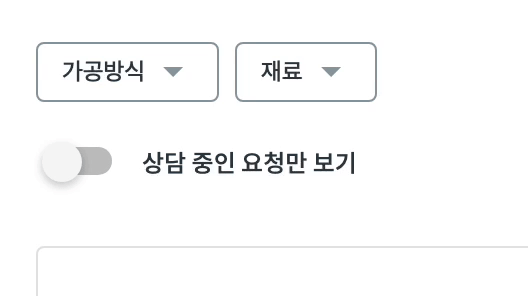 |
사이드 바는 내가 구현한 사항이었으나, 드롭다운 창은 다른 팀원이 구현했다.
이 두 가지 모두 밖의 영역을 클릭 했을 때 창이 사라지게 만드는 click away 기능이 필요했는데, 과제 당시에는 공통로직을 사용하기에 어려움이 있었다.
그리고 다시 리팩토링하면서 이 부분을 해결했는데, 오늘은 이 부분을 정리해보려고 한다.
🧐 기존 코드부터 살펴보자.
사이드 바는 버튼 클릭 시 사이드바가 나오면서 뒤에 배경이 깔리고, 사이드 바 밖의 영역을 클릭하면 사라져야했다.
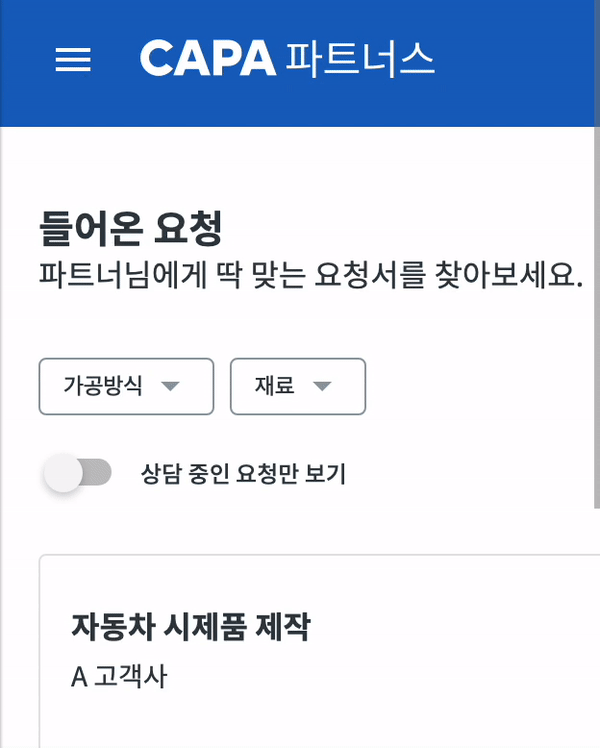
1️⃣ 헤더
기존에는 헤더에서 사이드바를 열고닫는 상태값을 선언하고,
헤더에 위치한 햄버거버튼에 전달해주어 클릭할 때마다 상탯값을 변경할 수 있도록 했다.
그리고 사이드 바는 이 상탯값에 따라 표시되도록 했다.
function HeaderNav() {
const [isSideBarOpened, setIsSideBarOpened] = useState(false);
return (
<HeaderContainer>
<MenuToggle
isSideBarOpened={isSideBarOpened}
setIsSideBarOpened={setIsSideBarOpened}
/>
<Sidebar
isSideBarOpened={isSideBarOpened}
setIsSideBarOpened={setIsSideBarOpened}
/>2️⃣ 사이드바
사이드 바 컴포넌트 내부 로직을 살펴보자.
사이드 바가 열렸을 때 밖에는 배경색이 깔리므로, 여기에 부여한 클래스 이름이 선택되면 사이드 바를 다시 닫도록 상탯값을 업데이트 해주었다.
그리고 상탯값이 바뀔 때마다 사이드 바는 좌우로 이동하여 표시된다.
const handleClickOutside = (e: MouseEvent): void => {
const target = e.target as HTMLElement;
if (target.classList.contains('background')) setIsSideBarOpened(false);
};
useEffect(() => {
window.addEventListener('click', handleClickOutside);
return () => {
window.removeEventListener('click', handleClickOutside);
};
}, []);
useEffect(() => {
if (sideBarRef.current) {
if (isSideBarOpened) {
sideBarRef.current.style.transform = 'translateX(0)';
} else {
sideBarRef.current.style.transform = 'translateX(-100%)';
}
}
}, [isSideBarOpened]);여기까지는 구현에 큰 문제는 없었다.
그럼, 다음 드롭다운 창을 보자.
3️⃣ 드롭다운 창
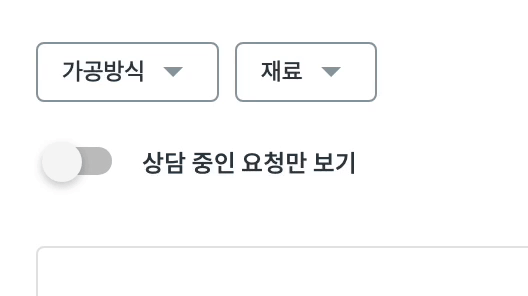
드롭다운 창은 해당하는 버튼을 클릭하면 나타나고, 해당하는 다른 영역을 눌렀을 때 사이드 바와 마찬가지로 사라진다.
그러나 사이드 바와 다른 점은, 사이드 바는 뒤에 깔린 배경만 클릭하면 됐지만 드롭다운의 경우 드롭다운 창을 제외한 모든 무작위의 요소를 클릭했을 때 사라져야 한다는 것이다.
당시에는 클릭한 요소의 클래스 이름과 태그이름으로 구분하여 로직을 작성했다.
const handleClickOutside = (e: MouseEvent): void => {
const target = e.target as HTMLElement;
if (
!target.classList.contains('optionList') &&
target.tagName !== 'BUTTON' &&
target.tagName !== 'svg'
)
setIsClicked(false);
};
useEffect(() => {
window.addEventListener('click', handleClickOutside);
return () => {
window.removeEventListener('click', handleClickOutside);
};
}, []);
물론 기능은 정상적으로 작동한다.
하지만 공통적인 로직의 재사용이 불가능하고 확장성 또한 없다는 생각이 들었다.
클래스 이름과 태그이름으로 구분을 할 경우 코드 유지보수에서 에러를 핸들링하기도 어려울 것 같을 뿐더러, 프로젝트 규모가 커졌을 경우 각기 다른 곳에서 click away 기능을 사용한다면 일일히 필요한 태그 이름이나 클래스 이름을 지정해주어야 한다.
그래서 다시 공통로직으로 분리해 리팩토링해보았다.
🛠 리팩토링, 시작해보자!
1️⃣ useClickAway 커스텀 훅 만들기
useClickAway로 커스텀 훅을 만들어 진행해보기로 했다.
clickRef에 포함되지 않는 요소가 클릭되었을 경우 isOpened 상탯값은 업데이트 되고, 이 상탯값에 따라 창의 표시여부가 변경된다.
onToggle: 사이드 바 외부의 메뉴버튼 클릭시 사이드바 여닫기 기능이 필요하다.
또한 외부에서 다른 버튼을 눌렀을 때 여닫는 기능이 필요하기 때문에 onToggle함수를 만들어주었다. setState함수를 리턴하게 되면 토글 기능을 위해 state도 함께 받아 setState(!state)형태로 사용해야 하기 때문에, 처음부터 함수로 정의해 간단하게 사용할 수 있도록 했다.
import { useEffect, useRef, useState, RefObject } from 'react';
export interface ClickAway {
clickRef: RefObject<HTMLElement>;
isOpened: boolean;
onToggle: () => void;
}
function useClickAway() {
const [isOpened, setIsOpened] = useState(false);
const clickRef = useRef<HTMLElement>(null);
function handleClickAway(e: MouseEvent): void {
const target = e.target as HTMLElement;
if (!clickRef.current?.contains(target)) setIsOpened(false);
}
function onToggle() {
setIsOpened(!isOpened);
}
useEffect(() => {
if (isOpened) {
document.addEventListener('click', handleClickAway);
} else {
document.removeEventListener('click', handleClickAway);
}
return () => {
document.removeEventListener('click', handleClickAway);
};
}, [isOpened]);
return { clickRef, isOpened, onToggle };
}
export default useClickAway;
useClickAway 커스텀훅은 완성했으니, 차근차근 적용해보자!
2️⃣ 사이드바
HeaderNav에 적용하기
메뉴 버튼과 사이드 바를 포함한 상위 컴포넌트인 HeaderNav에서 커스텀 훅을 사용하고, 필요한 부분을 각 컴포넌트에 props로 전달해준다.
function HeaderNav() {
const { clickRef, isOpened, onToggle } = useClickAway();
return (
<HeaderContainer>
<MenuToggle onToggle={onToggle} />
<Sidebar isOpened={isOpened} clickRef={clickRef} />
MenuToggle에 적용하기
메뉴 버튼을 클릭할 때마다 state가 업데이트 되도록 onToggle 함수를 onClickg에 등록해준다.
useClickAway에서 정의한 타입 중 한 가지 onToggle만 사용할 것이므로 Pick을 사용해 타입지정을 해주었다.
type TMenuToggle = Pick<ClickAway, 'onToggle'>;
function MenuToggle({ onToggle }: TMenuToggle) {
const onClickButton = () => {
onToggle();
};Sidebar에 적용하기
그럼 사이드 바에서는 어떻게 동작할까?
사이드 바를 감싼 가장 상위 요소에 ref를 등록해준다.
그리고 이 ref의 current값이 있을 때, isOpened 상태에 따라 좌우로 이동시켜준다.
useClickAway에서 지정한 ClickAway 항목 중 clickRef와 isOpened만 사용할 것이므로 Pick을 사용해 타입을 지정해주었따.
type Sidebar = Pick<ClickAway, 'clickRef' | 'isOpened'>;
function Sidebar({ clickRef, isOpened }: Sidebar) {
useEffect(() => {
if (clickRef.current) {
clickRef.current.style.transform = isOpened
? 'translateX(0)'
: 'translateX(-100%)';
}
}, [isOpened]);
return (
<>
<Wrapper ref={clickRef}>
<Header>더 간단하게 고쳐보자.
JS로 직접 style을 조작하는 것은 좋지 않을 뿐더러,
스타일 컴포넌트를 사용하고 있으므로 props를 넘겨주어 더 가독성 좋고 간결한 코드를 만들 수 있다.
사이드 바를 감싸고 있는 요소 Wrapper에 isOpened만 props로 전달해준다.
자바스크립트 로직은 전부 삭제했다.
type Sidebar = Pick<ClickAway<RefObject<HTMLElement>>, 'clickRef' | 'isOpened'>;
function Sidebar({ clickRef, isOpened }: Sidebar) {
return (
<>
<Wrapper ref={clickRef} isOpened={isOpened}>
//생략
</Wrapper>
{isOpened && <Background />}
</>
);
}
여기서 주의할 점은, 타입스크립트에서 스타일 컴포넌트를 사용할 때는 넘겨주는 props에 타입을 지정해주어야 한다는 것이다.
const Wrapper = styled.aside`
transform: ${({ isOpened }: { isOpened: boolean }) =>
isOpened ? 'translateX(0)' : 'translateX(-100%)'};
transition: all 0.2s ease-in;
`;isOpened 값에 따라 위치를 이동시키는 로직을 보다 간결하게 구현할 수 있다.
결과
정상적으로 잘 작동하는 것을 볼 수 있다
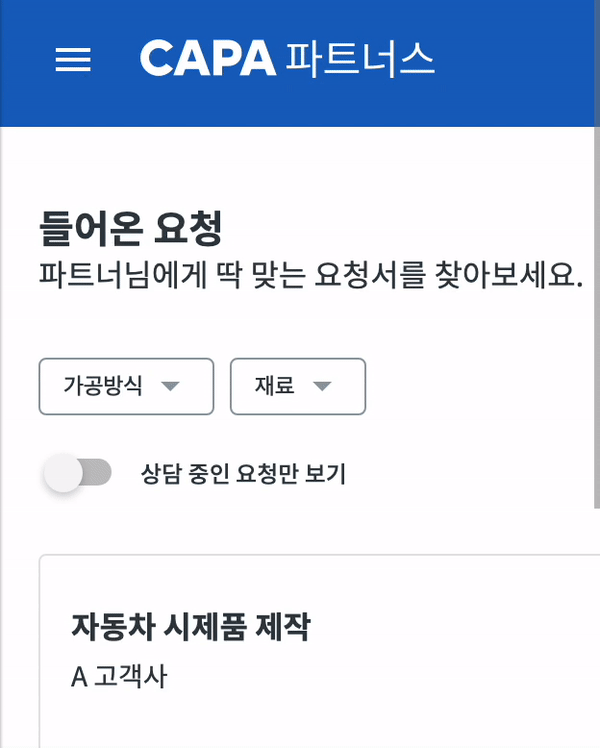
3️⃣ 드롭다운 창
내가 직접 구현했던 영역은 아니었지만, 다른 팀원의 코드를 다시 살펴보면서 리팩토링 해보려고 한다.
❗️ 잠깐, 불필요하게 중복된 로직부터 합치자!
❌ 필터링 버튼 컴포넌트
이렇게 되어있었다. 내가 생각했던 기존 코드의 단점은 다음과 같다.
<FilterButton name="가공방식" options={['밀링', '선반']} />
<FilterButton
name="재료"
options={['알루미늄', '탄소강', '구리', '합금강', '강철']}
/>- 기존 코드는 불필요하게 2번 컴포넌트를 선언하여 효율적이지 않고 확장성이 떨어진다.
- 이후에 가공방식과 재료 외에 다른 필터링 항목이 여러개로 늘어나게 된다면, 계속해서 해당 컴포넌트를 선언해주어야 한다. - 각 항목이 상수화되어 있지 않고 유지보수에 용이하지 않다.
- 일일히 컴포넌트에 직접 props로 따로따로 명시해주는 것보다는, 한 곳에서 관리해주는 것이 이후 유지보수에 용이 할 거라는 생각이 들었다.
⭕️ 전체 필터링 항목 객체로 관리하기
constants에서 필요한 항목을 선언한 다음,
export const filterList = {
가공방식: ['밀링', '선반'],
재료: ['알루미늄', '탄소강', '구리', '합금강', '강철'],
};
mapping 해주었다.
{Object.entries(filterList).map(([key, value]) => (
<FilterButton key={key} name={key} options={value} />
))}다른 필터링항목이 추가되거나, 항목을 수정해야 할 경우 constants 폴더에서 반영만 하면된다.
❌ 필터링 항목 체크 박스
기존 코드는 가공방식 혹은 재료, 필터링 버튼을 무엇을 클릭했느냐에 따라 조건문으로 리턴해주고 있었다.
- 코드의 길이가 매우 길고 가독성이 떨어진다. 필터링 항목이 늘어난다면 코드의 길이는....여기서 더 어마어마하게 길어질 것이다.
if (name === '가공방식') {
return (
<Wrap>
<Button
value="method"
type="button"
onClick={handleClick}
isSelected={methods.length > 0}
>
{name}
{methods.length > 0 && <span>({methods.length})</span>}
<IoMdArrowDropdown className="icon" size="20" />
</Button>
{isOpened && (
<OptionList>
{options.map((option) => {
if (methods.includes(option)) {
return (
<OptionItem key={option}>
<input
type="checkbox"
name={name}
value={option}
onChange={handleCheck}
checked
/>
<p>{option}</p>
</OptionItem>
);
}
return (
<OptionItem key={option}>
<input
type="checkbox"
name={name}
value={option}
onChange={handleCheck}
/>
<p>{option}</p>
</OptionItem>
);
})}
</OptionList>
)}
</Wrap>
);
}
if (name === '재료') {
return (
<Wrap>
<Button
value="materials"
type="button"
onClick={handleClick}
isSelected={materials.length > 0}
>
{name}
{materials.length > 0 && <span>({materials.length})</span>}
<IoMdArrowDropdown className="icon" size="20" />
</Button>
{isClicked && (
<OptionList>
{options.map((option) => {
if (materials.includes(option)) {
return (
<OptionItem key={option}>
<input
type="checkbox"
name={name}
value={option}
onChange={handleCheck}
checked
/>
<p>{option}</p>
</OptionItem>
);
}
return (
<OptionItem key={option}>
<input
type="checkbox"
name={name}
value={option}
onChange={handleCheck}
/>
<p>{option}</p>
</OptionItem>
);
})}
</OptionList>
)}
</Wrap>
);
}
return <h1>오류</h1>;
}⭕️ option mapping
props로 넘겨받은 options props를 mapping하였다.
중복된 로직을 제거하여 코드의 길이가 짧아졌다.
{isOpened && (
<div ref={clickRef}>
<OptionList>
{options.map((option) => {
if (methods.includes(option)) {
return (
<OptionItem key={option}>
<input
type="checkbox"
name={name}
value={option}
onChange={handleCheck}
checked
/>
<p>{option}</p>
</OptionItem>
);
}❗️ 이제 useClickAway를 적용해보자!
사이드 바보다 간단하게 사용할 수 있다.
isOpened일 떄만 드롭다운 창을 조건부 렌더링하고,
해당 창에 ref를 등록해주어 해당 창과 창 내부요소를 제외한 밖의 다른 요소를 클릭했을 때 isOpened 값을 변경해 창이 닫기도록 만들어준다.
function FilterButton({ name, options }: Props) {
const { isOpened, clickRef, onToggle } = useClickAway();
const handleClick = () => {
onToggle();
};
return (
<Wrap>
<Button
value="method"
type="button"
onClick={handleClick}
isSelected={methods.length > 0}
>
{name}
//생략
</Button>
{isOpened && (
<div ref={clickRef}>
<OptionList>
{options.map((option) => {결과
의도한 대로 click away 기능이 잘 작동한다!
이전에는 가공방식을 클릭했다가 재료버튼을 클릭했을 때 clickaway가 잘 작동하지 않지만,
리팩토링 후에는 잘 작동하는 것을 볼 수 있다.
| 이전 | 이후 |
|---|---|
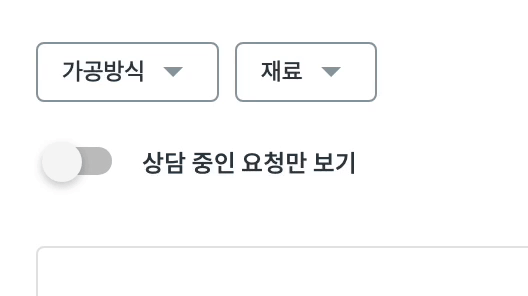 | 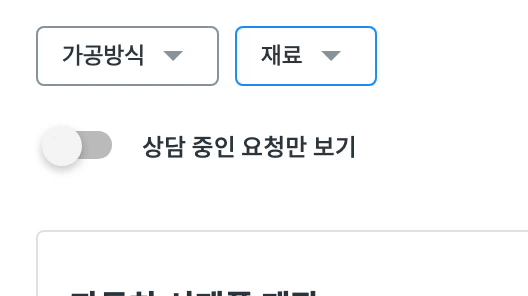 |
